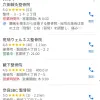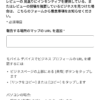さくらインターネットのドメインコントロールパネルで、Googleサーチコンソールのドメインプロパティを設定する方法
Googleサーチコンソールのドメインプロパティ認証の設定方法をご紹介します。さくらの管理画面で簡単に設定できます。
Googleのサーチコンソールにドメインプロパティでドメインを認証する作業で、ドツボにはまったので、ほかの人のために防備録を残しておきます。
- さくらのドメインコントロールパネルにアクセスします。
- ドメインプロパティの設定をしたいドメインを選んで、【ゾーン>】をクリックします。
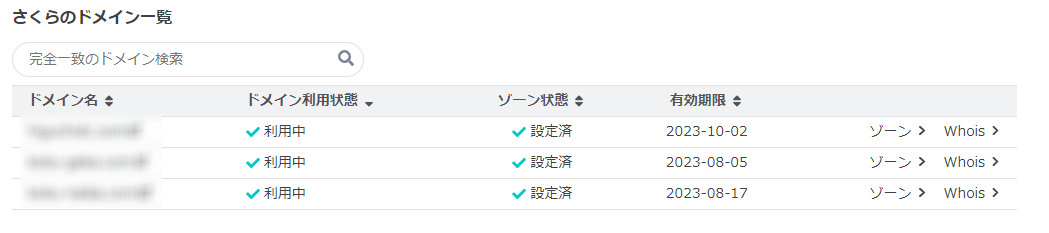
- 切り替わった画面で、【ゾーン情報】欄の右下にある【編集】ボタンをクリックします。
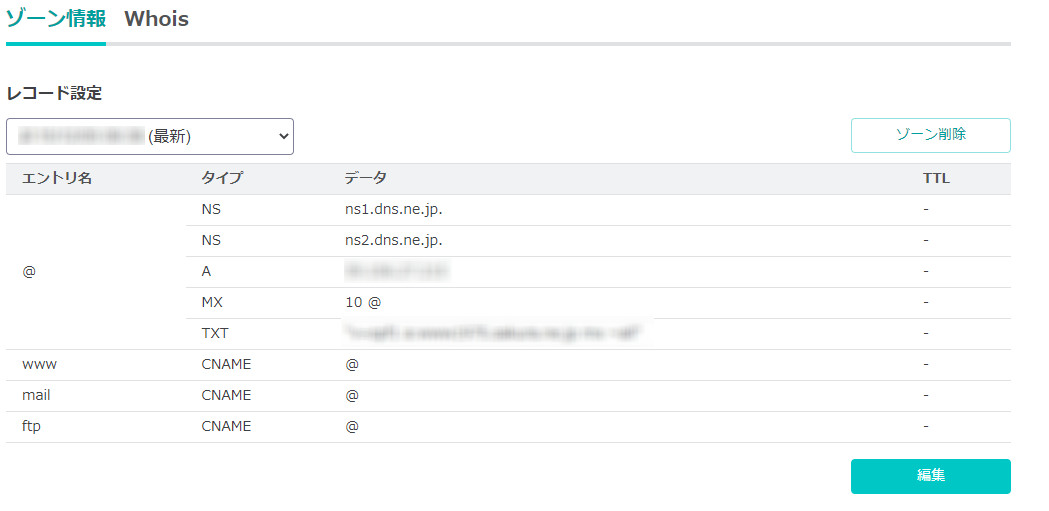
- 【レコード追加】欄に以下のように記入・選択します。
・エントリ名:@
・タイプ:テキスト(TXT)
・データ:(Googleサーチコンソールのドメインプロパティで貼り付けを求められた google-site-verification=*** という文字列)
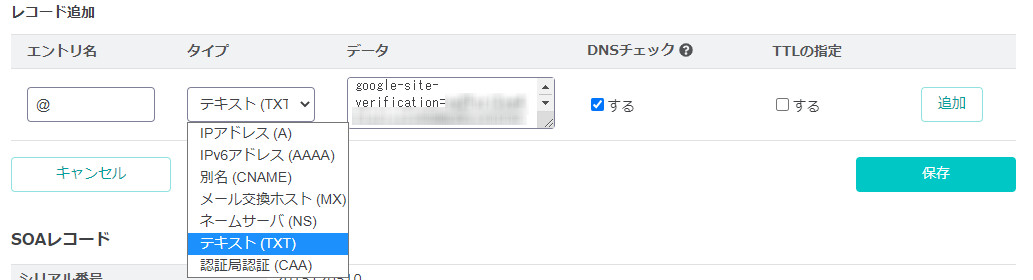
- 右側の【追加】ボタンをクリックしてから、【保存】ボタンをクリックします。